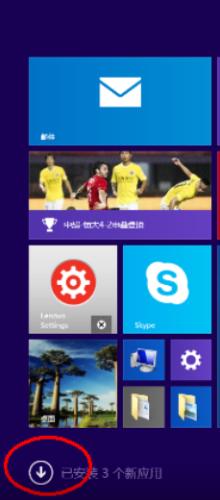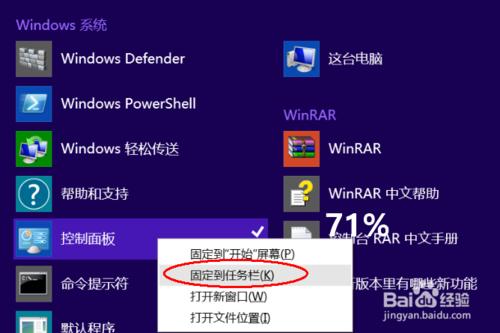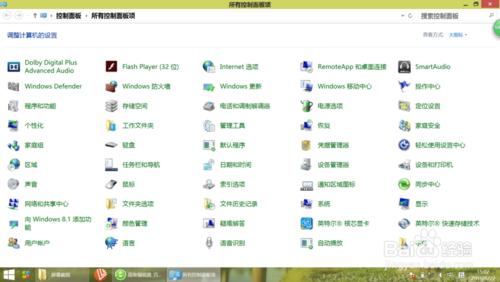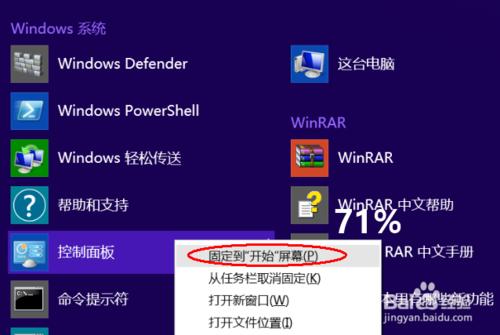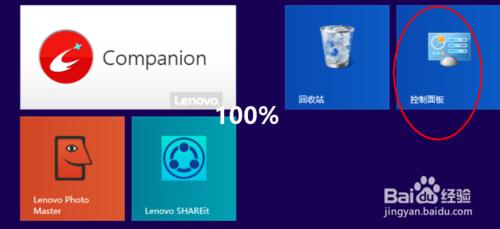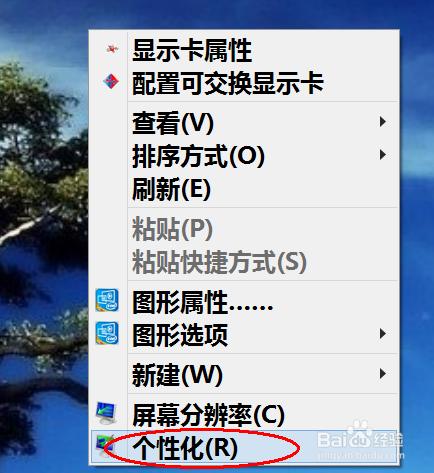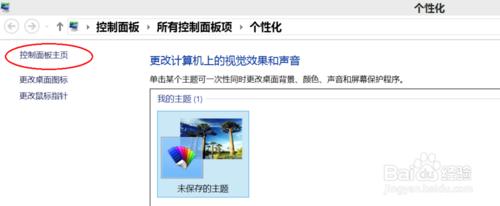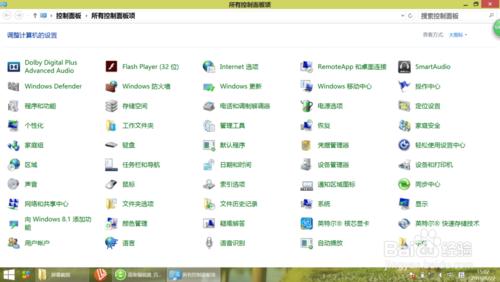很多朋友在使用win8系統時,會很不習慣,比如打開控制面板就不如win7系統那樣方便。其實,如果直接鎖定程序到任務欄,就會省去很多麻煩的操作。今天,小編就分享一下如何添加程序到任務欄快速打開程序,希望幫助更多的朋友。
工具/原料
電腦
win8系統
方法一:從任務欄進入
點擊左下角的windows鍵,進入開始界面。
點擊向下箭頭,進入下一頁。
找到應用程序中的控制面板,右鍵點擊控制面板,選擇固定到任務欄。
這時就可以順利地從任務欄打開控制面板了。添加到任務欄是是打開常用程序最快捷的方法。
也可以選擇鎖定到開始屏幕,每次從開始屏幕進入。
方法二:從個性化或屬性進入
右鍵單擊桌面,設置個性化。
點擊控制面板主頁,進入控制面板界面。
根據需要點擊操作其中的功能即可。
注意事項
鎖定程序或軟件到任務欄,可以方便快捷地打開常用功能。
如果覺得有用,就投我一票吧。
任務欄, 程序, 控制面板, 快速打開控制面板, 控制面板任務欄, 控制面板在任務欄, 如何快速打開控制面板, 海爾空調控制面板鎖定, 鎖定控制面板, 如何快速進入控制面板, 怎麼快速打開控制面板, 怎樣快速打開控制面板,